Win11系统文件损坏修复技巧
时间:2025-06-25 08:09:10 360浏览 收藏
偷偷努力,悄无声息地变强,然后惊艳所有人!哈哈,小伙伴们又来学习啦~今天我将给大家介绍《Win11系统文件损坏修复方法》,这篇文章主要会讲到等等知识点,不知道大家对其都有多少了解,下面我们就一起来看一吧!当然,非常希望大家能多多评论,给出合理的建议,我们一起学习,一起进步!
系统文件损坏可先尝试SFC扫描修复,若无效则使用DISM检查系统映像、运行chkdsk检查硬盘错误、执行干净启动排除软件干扰,最后考虑重置系统。具体步骤为:1. 以管理员身份运行sfc /scannow;2. 按顺序执行DISM的CheckHealth、ScanHealth、RestoreHealth命令;3. 运行chkdsk /f /r C:检查硬盘;4. 通过msconfig禁用非Microsoft服务和启动项进行干净启动;5. 若仍无效,在设置中选择重置此电脑。若SFC卡住,可关闭程序并在安全模式下运行;若DISM报错0x800f081f,应检查网络、指定安装源或重置Windows Update组件;此外还可尝试启动修复或系统还原,避免直接重装系统。

可能是系统文件损坏,需要修复。通常使用SFC扫描可以解决,如果不行,可能需要更高级的修复方法。
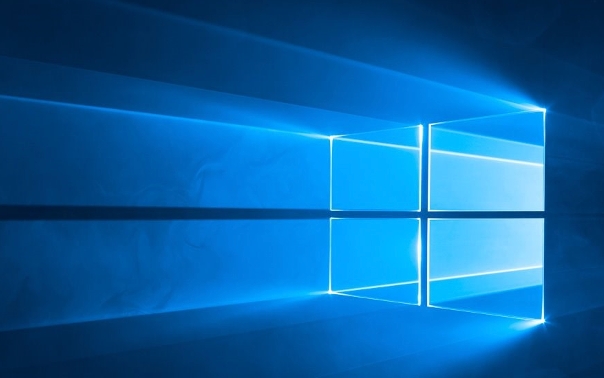
解决方案:

使用系统文件检查器 (SFC):这是最常用的方法。以管理员身份打开命令提示符,输入
sfc /scannow并回车。SFC会扫描所有受保护的系统文件,并用正确的Microsoft版本替换损坏的文件。这个过程可能需要一段时间,请耐心等待。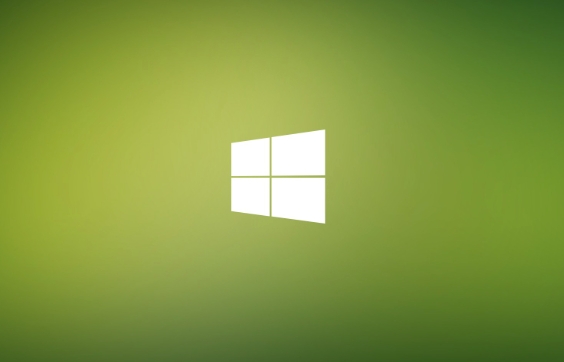
使用 DISM 修复系统映像:如果SFC无法修复,可能是系统映像本身有问题。在管理员权限的命令提示符中,运行以下命令:
DISM /Online /Cleanup-Image /CheckHealth DISM /Online /Cleanup-Image /ScanHealth DISM /Online /Cleanup-Image /RestoreHealth
第一条命令检查映像是否损坏,第二条扫描损坏情况,第三条尝试修复。
RestoreHealth命令可能需要从Windows Update下载文件,确保网络连接正常。检查硬盘驱动器错误:系统文件损坏也可能是硬盘问题导致的。运行
chkdsk /f /r C:(C:是系统盘符)来检查和修复硬盘错误。注意,这需要在重启后进行,并且会占用一些时间。执行干净启动:有时第三方软件可能会干扰系统文件。通过干净启动,禁用所有非Microsoft服务,然后再次运行SFC扫描。要执行干净启动,按
Win + R,输入msconfig,在“服务”选项卡中,选中“隐藏所有Microsoft服务”,然后单击“全部禁用”。在“启动”选项卡中,打开任务管理器,禁用所有启动项。重启计算机后,再次尝试SFC扫描。重置Windows 11:如果以上方法都无效,可以考虑重置Windows 11。在“设置”>“系统”>“恢复”中,选择“重置此电脑”。可以选择保留个人文件或删除所有内容。
Win11 SFC扫描卡住不动怎么办?
SFC扫描卡住不动可能是因为资源占用过高或者某些服务冲突。首先,关闭所有不必要的程序,释放内存。然后,尝试在安全模式下运行SFC扫描。进入安全模式的方法是在启动时连续按F8键(或Shift+F8),选择“安全模式”。如果安全模式下可以正常运行,说明可能是某个驱动或软件冲突。
Win11 DISM修复失败错误代码0x800f081f怎么解决?
这个错误代码通常表示DISM无法找到源文件。这可能是因为Windows Update组件损坏,或者系统映像文件损坏。可以尝试以下方法:
检查网络连接:确保网络连接正常,因为DISM可能需要从Windows Update下载文件。
指定源文件:使用
/Source参数指定Windows安装介质作为源文件。例如,如果Windows安装盘符是D:,则运行:DISM /Online /Cleanup-Image /RestoreHealth /Source:wim:D:\sources\install.wim:1 /limitaccess
注意,
install.wim文件可能在不同的安装介质中位置不同,请根据实际情况修改路径。重置Windows Update组件:运行以下命令重置Windows Update组件:
net stop wuauserv net stop cryptSvc net stop bits net stop msiserver ren C:\Windows\SoftwareDistribution SoftwareDistribution.old ren C:\Windows\System32\catroot2 catroot2.old net start wuauserv net start cryptSvc net start bits net start msiserver
Win11系统文件损坏后,除了重装系统还有其他选择吗?
除了重装系统,还有其他选择。首先,尝试上述的SFC和DISM修复。如果这些方法无效,可以尝试使用Windows 11的“恢复环境”进行修复。在启动时连续按电源按钮强制关机三次,进入恢复环境。然后,选择“疑难解答”>“高级选项”>“启动修复”。启动修复会自动诊断并修复启动问题,有时也能修复系统文件损坏。另外,如果之前创建了系统还原点,也可以尝试还原到之前的状态。
文中关于win11,SFC扫描的知识介绍,希望对你的学习有所帮助!若是受益匪浅,那就动动鼠标收藏这篇《Win11系统文件损坏修复技巧》文章吧,也可关注golang学习网公众号了解相关技术文章。
-
501 收藏
-
501 收藏
-
501 收藏
-
501 收藏
-
501 收藏
-
378 收藏
-
309 收藏
-
167 收藏
-
100 收藏
-
116 收藏
-
375 收藏
-
466 收藏
-
122 收藏
-
411 收藏
-
232 收藏
-
422 收藏
-
315 收藏
-

- 前端进阶之JavaScript设计模式
- 设计模式是开发人员在软件开发过程中面临一般问题时的解决方案,代表了最佳的实践。本课程的主打内容包括JS常见设计模式以及具体应用场景,打造一站式知识长龙服务,适合有JS基础的同学学习。
- 立即学习 543次学习
-

- GO语言核心编程课程
- 本课程采用真实案例,全面具体可落地,从理论到实践,一步一步将GO核心编程技术、编程思想、底层实现融会贯通,使学习者贴近时代脉搏,做IT互联网时代的弄潮儿。
- 立即学习 516次学习
-

- 简单聊聊mysql8与网络通信
- 如有问题加微信:Le-studyg;在课程中,我们将首先介绍MySQL8的新特性,包括性能优化、安全增强、新数据类型等,帮助学生快速熟悉MySQL8的最新功能。接着,我们将深入解析MySQL的网络通信机制,包括协议、连接管理、数据传输等,让
- 立即学习 500次学习
-

- JavaScript正则表达式基础与实战
- 在任何一门编程语言中,正则表达式,都是一项重要的知识,它提供了高效的字符串匹配与捕获机制,可以极大的简化程序设计。
- 立即学习 487次学习
-

- 从零制作响应式网站—Grid布局
- 本系列教程将展示从零制作一个假想的网络科技公司官网,分为导航,轮播,关于我们,成功案例,服务流程,团队介绍,数据部分,公司动态,底部信息等内容区块。网站整体采用CSSGrid布局,支持响应式,有流畅过渡和展现动画。
- 立即学习 485次学习
